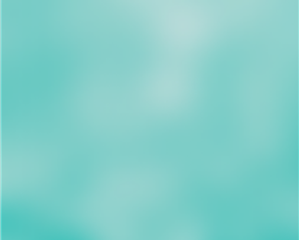@media(min-width:0px){}¿Tienes muchas firmas en Outlook? Siga los pasos de esta guía para exportar y transferir firmas de Outlook a una computadora nueva.
Ya sea para el trabajo o para uso personal, Outlook es el cliente de correo electrónico de escritorio más popular gracias a su amplio conjunto de funciones. Una de las funciones más útiles de Outlook es la capacidad de crear firmas de correo electrónico personalizadas que agregan un poco de personalidad y un toque profesional a todos sus correos electrónicos salientes.
@media(min-width:0px){}
Sin embargo , si recientemente cambió a una computadora nueva o necesita usar Outlook en otro dispositivo, en lugar de crear todas las firmas desde cero, puede transferir las firmas de Outlook a esa computadora nueva con solo un par de clics. En este tutorial rápido y sencillo, le mostraré cómo exportar firmas de Outlook y luego cómo importarlas en una PC nueva.
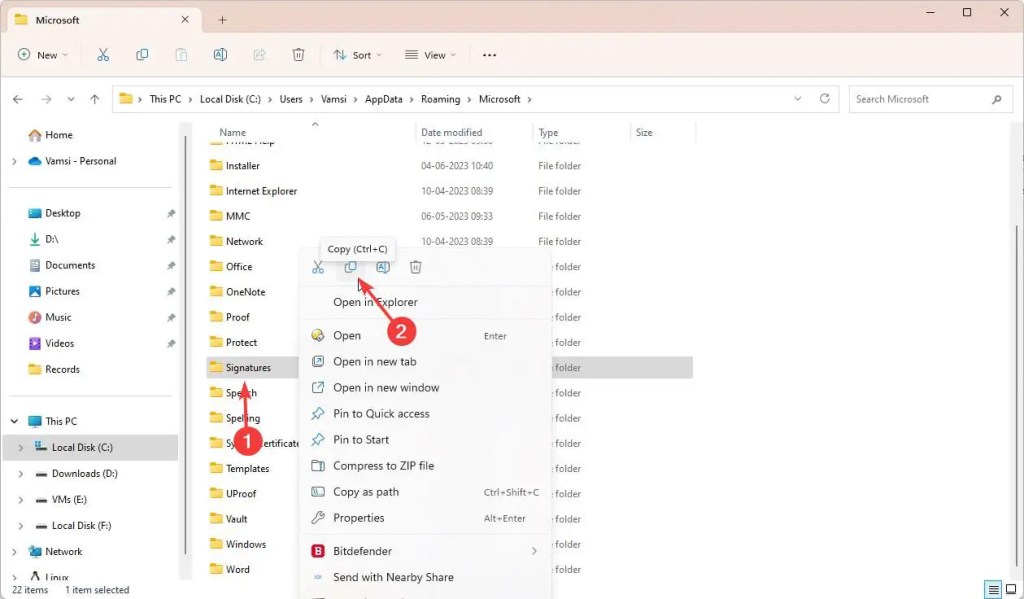
Empecemos.
Exportar firmas de Outlook en Windows
Para copiar firmas de Outlook a una computadora nueva, primero debe exportarlas. Siga los pasos a continuación:
Abra la ventana Ejecutar (Win + R). Escriba %appdata%\Microsoft en el campo en blanco. Haga clic en Aceptar .Haga clic con el botón derecho en la carpeta Firmas. Seleccione la opción Copiar.Péguelo en un carpeta de su elección (Ctrl + V). Con eso, ha exportado todas las firmas de Outlook.
Exportar una firma de Outlook individual
Para exportar una firma de Outlook individual, ve a la carpeta %appdata%\Microsoft y abre la carpeta Firmas. Aquí verá todas sus firmas con nombres únicos. Ahora, busque la firma de Outlook que desea respaldar, seleccione todos los archivos con el mismo nombre y presione Ctrl + C para copiarlos. A continuación, vaya a una carpeta de su elección y presione Ctrl + V. Con eso, ha exportado una única firma de Outlook.@media(min-width:0px){}
Importar firmas de Outlook en Windows
Siga los pasos a continuación para importar firmas de Outlook:
@media(min-width:0px){}Abra la carpeta de firmas exportadas.Copiar todos los archivos de firma que contiene. Presione Win + R para abrir la ventana Ejecutar. Escriba %appdata%\Microsoft en la ventana Ejecutar y haga clic en Aceptar . Presione Ctrl + V para transferir las firmas. Cierre la ventana del Explorador de archivos. Con eso, ha copiado las firmas de Outlook en una computadora nueva.
Si desea transferir una firma individual, abra la carpeta de firmas exportadas y solo copie los archivos de firma que desea transferir y péguelos en la carpeta de firmas de Outlook. En total, cada firma tiene tres archivos. Entonces, copie los tres archivos.
Como puede ver, es bastante fácil copiar firmas de Outlook a otra PC. Espero que este pequeño tutorial te haya ayudado a transferir firmas de Outlook.
Si estás atascado o necesitas ayuda, envía un correo electrónico e intentaré ayudarte en lo posible.
Tutoriales de Outlook relacionados: